win10怎么投影到安卓平板上
win10系统下的投影仪是我们经常会使用的东西,但是在使用的时候难免会遇见一些问题,因为要投影到各种仪器上,所以比较麻烦,今天给大家带来了win10投影仪的设置方法,具体的一起来看看吧。

win10投影到安卓平板上的方法
一、首先,准备给电脑和平板分别下载安装程序,分别是:
1.spacedesk_driver_Win_10_64_v099z38_BETA.msi 用于电脑安装驱动程序,支持将电脑屏幕投影到平板屏幕上,或将电脑屏幕扩展;
2.spacedesk.apk 用于平板上的安装应用,支持临时模拟显示器并被电脑连接。
相信你会百度下这两个程序文件并找到它们,并不难找的,下载的程序文件如图所示

二、将上面的两个下载程序分别都安装好后,接下来,电脑上设置好屏幕投影方式,默认是屏幕复制投影,
要将电脑屏幕扩展,就按快捷键 Win+P 组合即可调出窗口并切换屏幕的投影方式,如图所示,选择”扩展“的一项即可。
Win 键是指键盘里的微软图标键,Windows系统的桌面菜单图标键

三、接下来,打开平板的安装程序,应用界面如图所示,填入你的电脑当前连接到路由器的局域网IP地址,如笔者的是192.168.0.102,
只要填对电脑的局域网IP就能成功连接,这时平板屏幕就会显示出电脑的副屏,平板就充当了你电脑的第二个显示器。
如果你不知道如何找出电脑的局域网IP地址,请自行百度。
或者,请按这步骤做:点击桌面菜单->运行->输入cmd后点击确定->接着输入ipconfig->按回车键执行后会显示当前的电脑联网信息,其中有出现类似局域网IP信息。
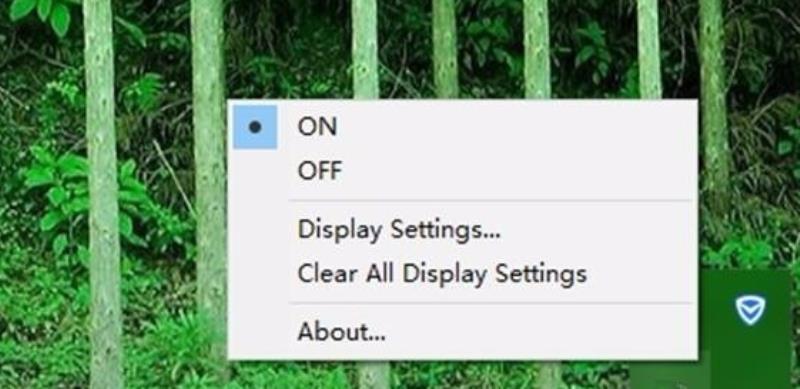
四、投影方式设置好后,再打开电脑上安装的程序,运行状态如图所示,鼠标右键其程序托盘图标(在桌面下任务栏右边),出现如图中一样,接着用鼠标选择点击“Display Settings..."进入显示设置窗口
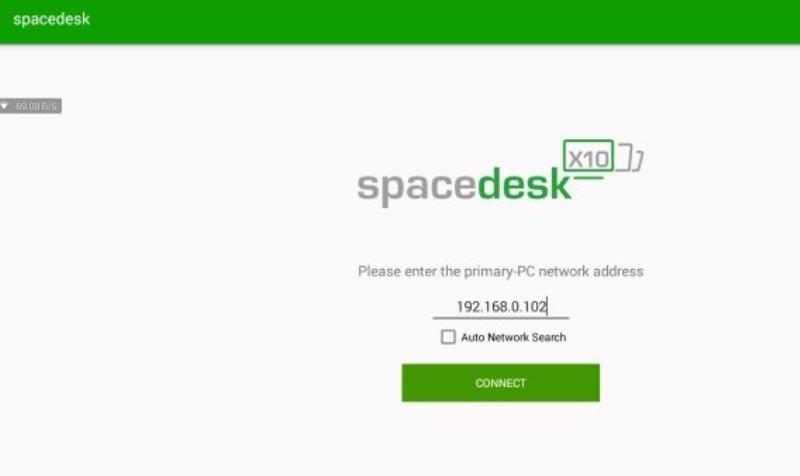
五、在显示属性窗口中,如果你的电脑是Windows10系统,而且是最新的,会与笔者图中的一样,
如果不是Windows10系统,那就在桌面用鼠标右键点击弹出快捷菜单,找到并点击”显示属性“或”个性化“进入图中类似的显示属性设置窗口即可。
如果你看到多个显示器下有两个显示框显示,那么电脑现在就是扩展投影方式。
显示框写1的是主屏,写2的是副屏(第二个屏幕)。
你可以拖动并让副屏扩展显示在主屏的哪一边,默认是现在主屏的右边扩展。
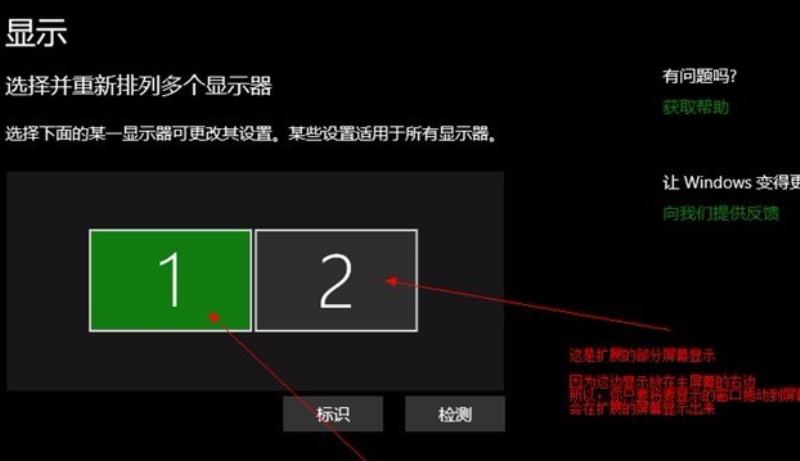
六、笔者把这个标签从主屏幕放在扩展屏幕里了,也就是说,这个标签被放在平板屏幕上显示一样的效果。当然,你可以将主屏上的程序窗口拖动到第二屏上显示。
放置方法:
鼠标拖动此标签到屏幕右边,然后继续向右拖动,直到扩展屏幕中完全显示此标签。
注意:
如果平板上的显示不同步,或者显示刷新延迟大,建议这样做,调低主副屏幕显示器的分辨率。
如果还是不行,笔者估计时你的电脑显卡不给力,或者当前连接的无线网络信号不稳定。
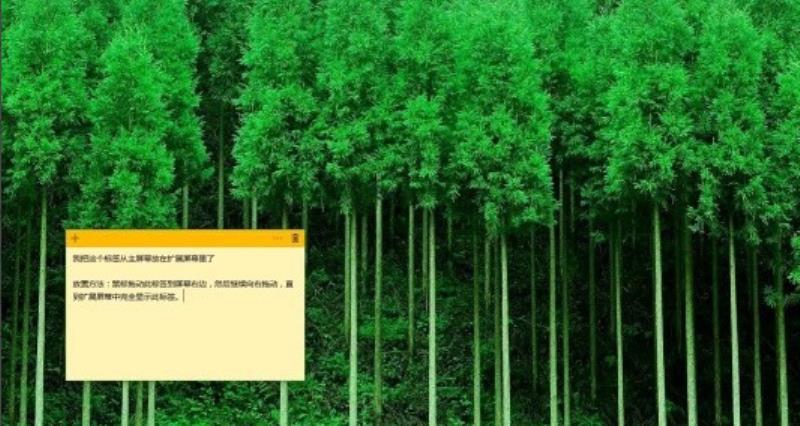
win10投影相关问题
>>>win10投影仪的使用方法
>>>win10投影仪如何设置
>>>win10投影仪怎么铺满全屏
以上就是百科书问您带来的win10投影到安卓平板上的方法,希望可以解决掉您的困惑。想了解更多的问题请收藏百科书哟。欢迎您的查看。
声明: 我们致力于保护作者版权,注重分享,被刊用文章因无法核实真实出处,未能及时与作者取得联系,或有版权异议的,请联系管理员,我们会立即处理,本站部分文字与图片资源来自于网络,转载是出于传递更多信息之目的,若有来源标注错误或侵犯了您的合法权益,请立即通知我们(管理员邮箱:daokedao3713@qq.com),情况属实,我们会第一时间予以删除,并同时向您表示歉意,谢谢!
相关推荐
-
家庭版win10网速限制设置在哪
家庭版win10网速限制设置在哪在win10家庭版中我们的网络速度限定设置为我们提供了精细化调控网络连通性的可能,通过这类管理策略,我们能够精确地掌控特定应用程序或硬件终端所占用的网络传输带宽,那么到底该怎么设置呢。 家庭版win10网速限
-
win10搜索框缩小教程
win10自带的搜索框,用户觉得在任务栏中有些太大了,很是碍事,问win10搜索框怎么缩小,一般只要将它变成图标状就是缩小,下面一起看看详细的win10搜索框缩小教程吧。win10搜索框怎么缩小:1、右击任务栏,弹出多项功能。 2、在其中找
-
win10升级出错修复方法
不少用户在电脑上升级win10系统的时候很多都遇到了升级出错的情况,今天就给你们带来了win10升级出错修复方法,如果你也遇到了出错的情况就快来学习一下吧。win10升级出错如何修复:1、右击桌面的此电脑,进入“属性”。 2、进入后选择“控
-
win10系统怎么进行远程连接
远程连接可以让我们控制远在千里之外的电脑,方便我们远程处理问题,win10系统拥有自带的远程连接功能,通过命令可以快速的打开远程连接,下面就是win10系统进行远程连接的方法教学。win10系统怎么进行远程连接:1、打开运行窗口。 2、输入
-
win10版本如何回退文件详细方法
在我们使用win10系统的时候,有部分用户更新版本后却不喜欢或者是操作不习惯,就想要退回以前的版本。那么今天小编就来告诉大家回退到以前版本的方法。win10版本如何回退文件:ps:win10版本文件退回需要事先开启文件历史记录,如果没有开启
-
win10安装语言包卡住
对于Windows 10系统,其自带的语言包功能非常实用,许多用户为了满足工作需求,往往会为电脑安装多元化的语言包。然而,在安装过程中,有些用户会遇到系统一直处于挂起状态,最终未能成功安装的情况,那么这个问题到底是什么原因导致的呢?针对这个
-
win10桌面便签怎么添加
在Windows 10操作系统的强大特性中,内置了极为简便实用的便笺工具,允许我们轻松记录诸如工作计划以及待处理事项等信息,从而极大地方便了日常工作的开展与管理,但是很多小伙伴们还是不知道如何添加便签到桌面。win10桌面便签添加方法1、首
-
win10批量重命名文件有时候失败怎么办
在面对多个文件重命名工作的时候,win10用户往往会选择批量重命名操作,但由于很多时候在操作的时候出现操作失败的情况,今天小编帮助大家解决这个问题。win10批量重命名文件有时候失败怎么办1、首先在自定义命名时,输入名称之后,用户需要点击目
-
window10系统怎么添加扫描仪
在您的Windows 10电脑之上欲启用扫描功能,首当其冲便是将扫描仪设备正确地进行添加。然而,随着Windows 10操作界面上的诸多变革,可能会导致新用户们对此感到迷茫,无法准确知道如何进行设备的添置。实际上,这个过程并不复杂,只要按照
-
win10邮件添加账户没反应解决教程
win10邮箱是win10系统自带的邮箱,作用很大有着很多的商务用途,但是很多的用户在使用的时候都出现过添加账户却没反应的情况,今天就给大家带来了详细的解决方法。【win10邮箱常见问题】win10邮件添加账户没反应:方法一、系统设置 1、

